虽说目前SSD市场都往更先进的接口与协议迈进,不过在主流市场,正常的更新换代还得继续,否则过时的产品就未必适应当下的市场需求。作为著名的存储厂商,金士顿在SSD市场一直以口碑、品质及性价比来吸引用户,有多款SSD,如V300、UV400系列等在用户群体中有很高的知名度。
趁着2017年的开启之际,金士顿发布了面向主流大众市场的、基于SATA接口的、全新“A”系列的金士顿固态硬盘:A400系列。新老交替,总会带来新变化,下面我们就来看看有什么“新”值得我们注意?

金士顿 A400 240GB固态硬盘概况
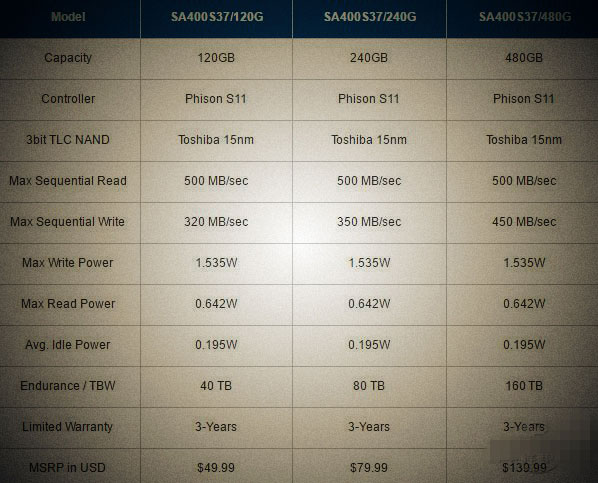
系列规格
金士顿 A400系列定位主流产品线,标称容量分别有120GB/240GB/480GB。在核心元件上,采用群联Phison S11主控芯片,以及东芝原厂15nm TLC闪存颗粒。120GB/240GB/480GB的连续写入峰值速度都是500MB/s,写入速度分别是320MB/s、350MB/s和450MB/s,总写入分别是40TBW、80TBW和160TBW,质保三年。
外观解析

SSD正面
金士顿 A400 240GB固态硬盘比起上一代主流产品线V300有着截然不同的风格设计。灰黑色的一体化外观放弃了以往的正面大标签设计,金士顿品牌红人头形象与LOGO以钢印的形式呈现在用户面前,四个螺丝不仅不会碍眼,更在外观布局上起到点缀作用。比起上一代,A400的设计更加好看,符合现在主流的审美潮流。

SSD背面
固态硬盘的背面,只有一张小小的标签,十分整洁。

标签
细看标签,我们可以看到SSD的基本信息。包括序列号、认证标志、容量、电气规格、产地等等。需要注意的是,这里的标签并不能撕掉,否则会失去保修。

7mm厚度
金士顿 A400 240GB固态硬盘的厚度为7mm,边缘加厚的设计,有另一番的风味。它适合轻薄型笔记本电脑和可用空间受限的整机。此外,如果选用7mm至9.5mm适配器或硬盘架等套件,它还可以适用于普通笔记本电脑及台式机使用。

SATA接口
金士顿 A400 240GB固态硬盘内置常见的SATA III接口,提供6GB/s的带宽,并向下兼容SATA II传输标准。

Phison S11主控芯片
金士顿 A400采用的是群联Phison S11主控芯片。该主控芯片移除了外置DRAM,功耗大大降低。支持SmartZIP功能和LDPC纠错,通过压缩将可降低固态硬盘写入放大率,提高固态硬盘写入寿命。同时,SmartECC智能纠错、SmartFlush防掉电保护、端到端数据保护等原有安全特性也将在Phison S11中获得支持。

S11主控结构
闪存芯片方面,采用了东芝原厂15nm TLC闪存颗粒。120GB、240GB、480GB的理论总写入量分别为40TB、80TB以及160TB。
金士顿 A400 240GB固态硬盘性能测试:
测试平台:
CPU:Intel Core i7-6700K (关闭所有节能特性 @4.5GHz)
主板:华硕(ASUS)ROG EXTREME Z170
内存:HyperX FURY DDR4-2400 16G (8G×2)
硬盘:1TB SSD (系统盘
金士顿 A400 240GB固态硬盘(测试盘)
系统:Windows 10专业版
驱动:系统默认最新版
CrystalDiskMark 测试:

金士顿 A400 240GB固态硬盘测试成绩
测试小结:在CDM测试中,金士顿 A400 240GB固态硬盘最快的持续读写速度为428.2MB/s、506.5MB/s。其中写入性能不俗,新群联主控的威力呈现。至于4K随机读写性能,金士顿 A400 240GB固态硬盘可达到96.65、30.45MB/s,表现不错。
AS SSD Benchmark 测试:
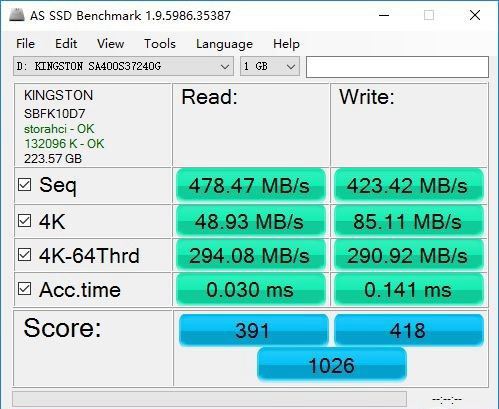
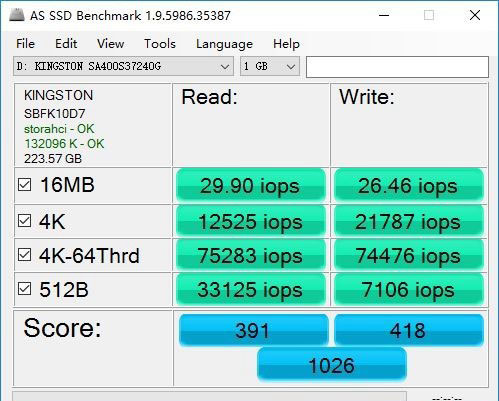
金士顿 A400 240GB固态硬盘测试成绩
测试小结:在持续读写测试中,金士顿 A400 240GB固态硬盘可达到478.47MB/s及423.42MB/s。在SSD重要性能指标上,IOPS随机读写分别达到75283、74476 IOPS,在TLC NAND之中算是不错的表现。
Anvil`s Storage Utilities测试
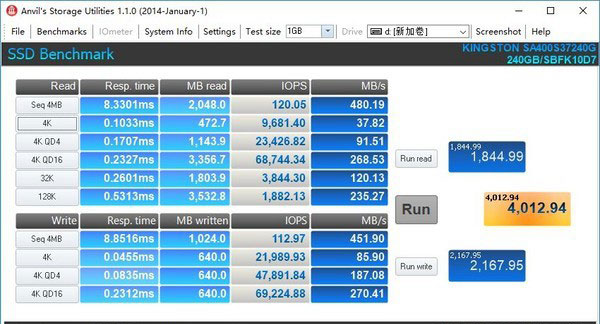
金士顿 A400 240GB固态硬盘测试成绩
测试小结:金士顿 A400 240GB固态硬盘在Anvil`s Storage Utilities测试测试中,总得分4012.94分,同样是主流水平的成绩,不算出彩也没有瑕疵。
TxBench 测试
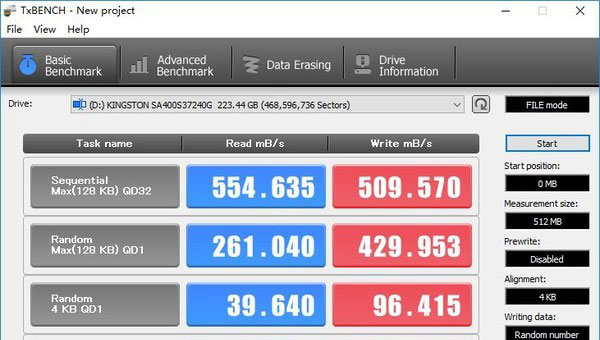
金士顿 A400 240GB固态硬盘测试成绩
测试小结:TxBench 测试中,金士顿 A400 240GB固态硬盘的传输性能不俗,读取性能接近接口顶尖的554.635MB/s。在4K的测试之中,与前面测试的数值差不多。
PCMark8 性能测试:
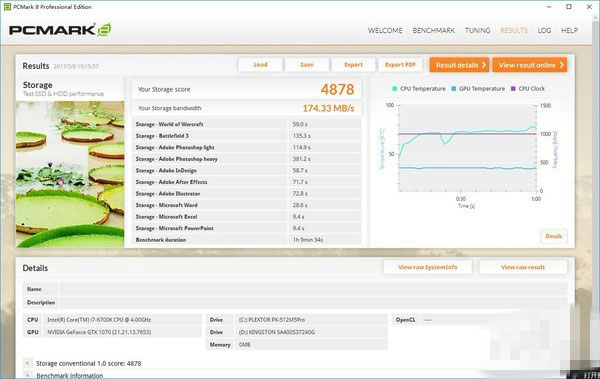
金士顿 A400 240GB固态硬盘测试成绩
测试小结:金士顿 A400 240GB固态硬盘在PCMark 8测试中得分为4878,同PCMark7一样,这样成绩可以接受。多数高性能MLC SSD分数也是破4900分。
评测总结:

经历了多年的洗礼,上一代的金士顿 V300 产品线已经开始展现疲态,新一代A400产品线的上位,恰好起到了承前启后的作用。摒弃老旧的SF主控,采用更加先进与当前主流的群联主控,性能在主流SSD之中处于中上的档次。同时依然注重性价比的路线,加上更加高大上的外观设计,势必更加吸引用户的购买。当然了,如果要提出要进步的空间的话,那就是TLC NAND的弊端了。如果后续能够采用3D TLC那就更好了。
目前上市价格来看,虽然受到NAND价格偏高趋势影响,但是金士顿 A400 系列的价格依然不算过于高贵,其中今天这款240GB版不到600元,对于主流玩家来说,还是能够接受的。
以上就是脚本之家小编为大家带来的金士顿A400 SSD评测教程了,希望可以帮助到大家,大家如果还有疑问的话,可以在下方的评论框内给我们留言哦。我们会尽自己所能的为大家解答。谢谢大家一如既往的支持,也请大家继续关注脚本之家的后续教程和软件。